Excel elektronik tablosuna Üstbilgi ve Altbilgi nasıl eklenir
Excel elektronik tablosuna bir (Excel spreadsheet)üst(header ) bilgi ve alt( footer ) bilgi eklemek istiyorsanız , bu makale bunu yapmanıza yardımcı olacaktır. Microsoft Excel , kullanıcıların her sayfa için manuel olarak bir üstbilgi ve altbilgi eklemesine olanak tanır. Bunun dışında, güncel tarih, saat ve normal metinle özelleştirebilirsiniz. İlgili prosedüre bir göz atalım.
Microsoft Excel, bilgisayarınızda kullanabileceğiniz en iyi üretkenlik araçlarından biridir. (best productivity tools)İster günlük programı, ister aylık giderleri not almak isteyin, Microsoft Excel yardımıyla her şeyi yapmak mümkün .
Ön bilgi veya alt bilgi, bir başlık olarak çalıştığı için sayfayı anlamanıza yardımcı olur. Bu tür başlıkları elektronik tablonuza eklemeniz gerektiğini varsayalım. Bunun için bu eğitim işinize yarayacaktır.
Excel elektronik tablosuna Üstbilgi(Header) ve Altbilgi(Footer) nasıl eklenir
Excel elektronik tablosuna (Excel)Üstbilgi(Header) ve Altbilgi(Footer) eklemek için şu adımları izleyin :
- Bilgisayarınızda Microsoft Excel'i(Microsoft Excel) açın .
- Ekle(Insert) sekmesine geçin .
- Metin(Text) bölümünde Üstbilgi ve Altbilgi(Header & Footer) seçeneğini tıklayın .
- (Write)Üstbilgiyi ve altbilgiyi gerektiği gibi yazın .
Bu adımları ayrıntılı olarak inceleyelim.
İlk başta, elektronik tabloyu Microsoft Excel(Microsoft Excel) ile açmanız gerekecek . Elektronik tablo oluşturmadan önce üstbilgi ve altbilgi eklemek isterseniz, Excel'i(Excel) açarak siyah bir elektronik tablo oluşturun . Bunu takiben, Ana Sayfa sekmesinden (Home )Ekle (Insert ) sekmesine geçin ve Metin (Text ) bölümünü bulun . Burada Header & Footer(Header & Footer) adlı bir seçenek göreceksiniz .
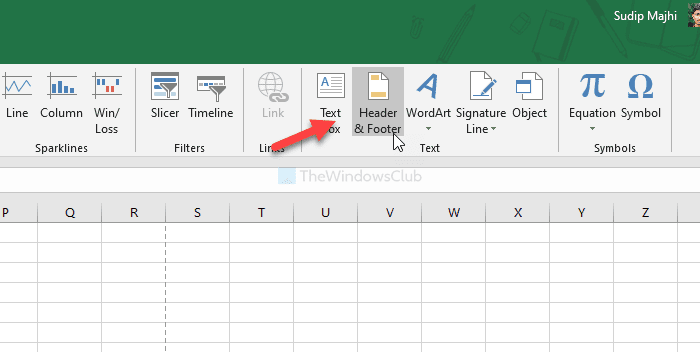
(Click)Tüm sayfalara aynı anda üstbilgi ve altbilgi eklemek için üzerine tıklayın . Ardından, istediğiniz üstbilgiyi ve altbilgiyi her sayfaya manuel olarak yazmaya başlayabilirsiniz.
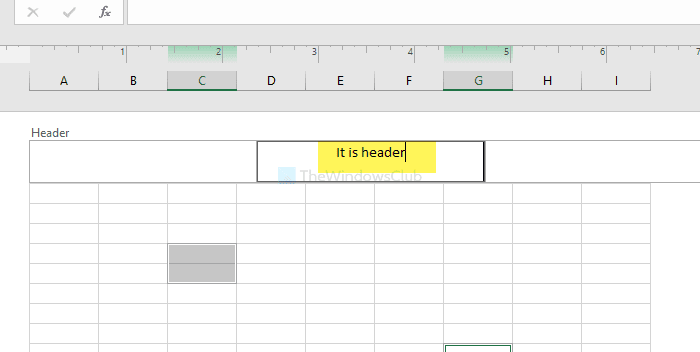
Varsayılan olarak, yalnızca metin üstbilgisi ve altbilgisi eklemenize izin verir. Ancak, sayfa numarası, sayfa sayısı, geçerli tarih, geçerli saat vb. girmek istediğinizi varsayalım. Bu işlevle ilgili en önemli şey, her sayfaya farklı üstbilgi ve altbilgi eklemenize izin vermesidir.
Bunun için bir sayfadaki üstbilgi veya altbilgi bölümüne tıklayın ve üstte göründüğü gibi Tasarım sekmesine tıklayın.(Design )
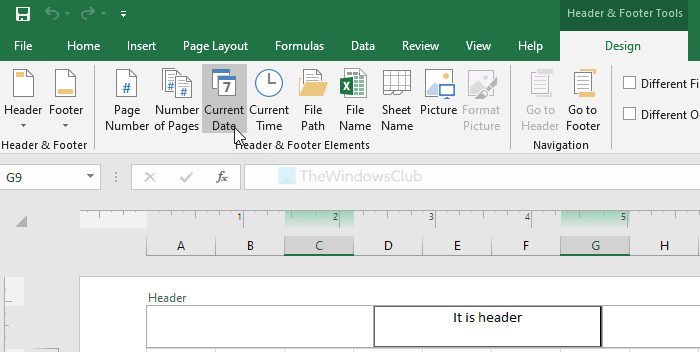
Ardından, Üstbilgi ve Altbilgi Öğeleri(Header & Footer Elements) bölümünden bir üstbilgi ve altbilgi türü seçin. Bilginiz olsun, bunları üst bilgi veya alt bilgi olarak ekleyebilirsiniz.
- Sayfa numarası
- Sayfa sayısı
- Geçerli tarih
- Şimdiki zaman
- Dosya yolu
- Dosya adı
- Sayfa Adı
- Resim
Bir resmi üst bilgi veya alt bilgi olarak eklerseniz, Microsoft Word(Microsoft Word) gibi düzenlemek mümkündür . Bunun için Resmi Biçimlendir (Format Picture ) seçeneğini kullanın.
Bu kadar! Umarım yardımcı olur.
Related posts
Header, Footer ve Footnote Google Docs'da nasıl kullanılır?
Chrome'da yazdırırken Header and Footer'i etkinleştirin veya devre dışı bırakın
Nasıl kilitlemek ve Word içinde korumak Header and Footer için
Nasıl insert Header and Footer içinde Word document
Percentile.Exc function içinde Excel nasıl kullanılır
INT and LCM Functions içinde Excel nasıl kullanılır
Country or Area Code Excel'de Phone Number List'e nasıl eklenir?
Windows 11/10'de bir Tournament Bracket nasıl oluşturulur?
Excel'da Excel'da Nasıl Kullanılır Ondalık sayısını ikili olarak dönüştürmek için
Yes or No entries sayısını Excel'da nasıl sayılır?
CHOOSE function Excel'te Nasıl Kullanılır
DCOUNT and DCOUNTA Function Excel'te Nasıl Kullanılır?
Mean Excel'da Calculate Standard Deviation and Standard Error'ün
HLOOKUP function Microsoft Excel'te Nasıl Kullanılır
Excel'de increase or decrease yüzdesini nasıl hesaplarsınız?
Excel'te Merge and Unmerge cells'te Nasıl Yapılır
Microsoft Excel bilgilerinizi kurtarmaya çalışıyor
Excel, Word or PowerPoint son kez başlayamadı
DISC function Excel'te Nasıl Kullanılır
XLS'ü Excel'e (XLS or XLSX) Windows 10'te Command line'leri kullanarak
